XP不能访问Win7系统下共享文件的解决方法(图解)_百度文库
XP系统与windows7设置共享(互访)

实验题目:XP系统与windows7设置共享(互访)此文来源于HP工程师,仅供给大家参考一、Windows7访问XP(只需要更改XP设置)1、计算机管理->系统工具->本地用户和组->用户->将Guest账户开启即可实现Windows7访问XP系统2、如果做过更改或优化可考虑:控制面板->本地安全策略->本地策略->用户权利指派->“拒绝从网络访问这台计算机”项目下是否有Guest账户,如果有请删除.二、XP访问Windows7(只需要更改Windows7设置)1、首先->控制面板->网络和共享中心->高级共享设置->启用网络发现和文件和打印机共享。
2、其次->控制面板->管理工具->本地安全策略->本地策略->用户权利分配->删除“拒绝从网络访问这台计算机中”的Guest账户。
(注:此Guest账户默认就是存在的,一定要删除)3、将要访问的文件夹或分区设置访问权限(添加Guset访问权限),再设置为共享即可访问。
4、Windows7的文件权限设置和,共享操作窗口些变化,会有具体截图说明。
具体实验步骤:一、Windows7访问XP1-1.Windows7访问XP还是很容易的,正常情况下只需要开启XP系统下的Guest来宾账户就可以了。
具体步骤为:计算机管理->系统工具->本地用户和组->用户->将Guest账户启用,下图Guest账户为默认的关闭状态。
1-2.选中Guest账户点鼠标右键属性将打开如下图所示界面,将账户已停用选项取消即可。
1-3.账户启用后效果为下图。
2-1.如果使用的系统使用优化软件优化过,可以尝试带领用户查看:控制面板->本地安全策略->本地策略->用户权利指派->“拒绝从网络访问这台计算机”项目下是否有Guest账户,如果有请删除。
彻底解决局域网XP系统无法访问Win7或Win8共享文件(文件夹)图文教程
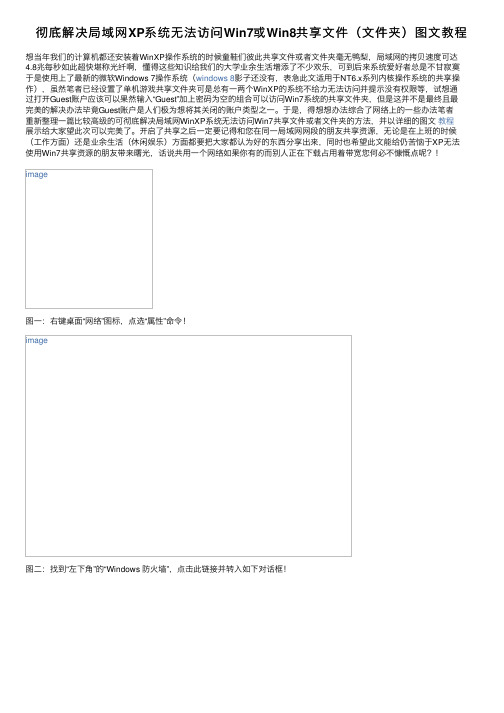
彻底解决局域⽹XP系统⽆法访问Win7或Win8共享⽂件(⽂件夹)图⽂教程想当年我们的计算机都还安装着WinXP操作系统的时候童鞋们彼此共享⽂件或者⽂件夹毫⽆鸭梨,局域⽹的拷贝速度可达4.8兆每秒如此超快堪称光纤啊,懂得这些知识给我们的⼤学业余⽣活增添了不少欢乐,可到后来系统爱好者总是不⽢寂寞于是使⽤上了最新的微软Windows 7操作系统(windows 8影⼦还没有,表急此⽂适⽤于NT6.x系列内核操作系统的共享操作),虽然笔者已经设置了单机游戏共享⽂件夹可是总有⼀两个WinXP的系统不给⼒⽆法访问并提⽰没有权限等,试想通过打开Guest账户应该可以果然输⼊“Guest”加上密码为空的组合可以访问Win7系统的共享⽂件夹,但是这并不是最终且最完美的解决办法毕竟Guest账户是⼈们极为想将其关闭的账户类型之⼀。
于是,得想想办法综合了⽹络上的⼀些办法笔者重新整理⼀篇⽐较⾼级的可彻底解决局域⽹WinXP系统⽆法访问Win7共享⽂件或者⽂件夹的⽅法,并以详细的图⽂教程展⽰给⼤家望此次可以完美了。
开启了共享之后⼀定要记得和您在同⼀局域⽹⽹段的朋友共享资源,⽆论是在上班的时候(⼯作⽅⾯)还是业余⽣活(休闲娱乐)⽅⾯都要把⼤家都认为好的东西分享出来,同时也希望此⽂能给仍苦恼于XP⽆法使⽤Win7共享资源的朋友带来曙光,话说共⽤⼀个⽹络如果你有的⽽别⼈正在下载占⽤着带宽您何必不慷慨点呢?!image图⼀:右键桌⾯“⽹络”图标,点选“属性”命令!image图⼆:找到“左下⾓”的“Windows 防⽕墙”,点击此链接并转⼊如下对话框!图三:我们将“家庭或⼯作(专⽤)⽹络位置设置”以及“公⽤⽹络位置设置”均点选为“关闭Windows防⽕墙”!image图四:返回到“所有控制⾯板项”—>“Windows 防⽕墙”,找到左上⾓的“⾼级设置”链接并点击进⼊!图五:在“⾼级安全Windows防⽕墙”对话框中请明确地看到“⼊站规则”和“出站规则”,下⾯教您详细设置这两项!image图六:找到“⼊站规则”、“出站规则”中间红⾊线框部分“⽂件和打印机共享”的所有项⽬并按住Ctrl键全选之!图⼋:这还不算结束,我们随便找⼀个⽂件夹来测试⼀下,右键⽂件夹属性,“共享”选项卡单机“⾼级共享”按钮!image图九:“共享此⽂件夹”必须勾上,然后才能点击“权限”按钮的哦!image图⼗:“组或⽤户名”中点选“Everyone”,然后将“Everyone的权限”的“允许”均勾选上,最后点击“确定即可。
WIN7共享问题(XP无法访问WIN7共享文件)

WIN7共享问题(XP无法访问WIN7共享文件) 前提:XP机子跟WIN7机子必须在同一个工作组里1、关闭防火墙方法:打开“控制面板”--“系统和安全”--“Windows 防火墙”--“打开或关闭Windows防火墙”,在家庭或工作(专用)网络位置设置,点击关闭Windows 防火墙,然后点确定。
(如图1)图12、打开共享电脑的GUEST用户图2方法:右击“我的电脑”选择“管理”--“本地用户和组”--“用户”就可以看到一个GUEST的用户(如图2),右击它选择“属性”这里就会弹出一个“GUEST 属性”对话框(如图3),将“账户已禁用”前面的勾去掉,然后点击“确定”即可。
图33、共享电脑的本地策略设置方法:打开“控制面板”—“系统安全”--“管理工具”,双击打开“本地安全策略”会弹出一个“本地安全策略”的对话框(如图4),依次点击“安全设置”--“本地策略”--“用户权限分配”这时候可以在右边对话框中就可以看到一条策略,“拒绝从网络访问这台计算机”,双击它弹出一个“拒绝从网络访问这台计算机属性”对话框(如图5),选定GUEST用户点击“删除”,然后“保存”即可。
图4图54、来宾身份验证设置方法:打开“本地安全策略”下面的“安全设置”--“本地策略”--“安全选项”,然后在右边的对话框里面可以看到一个“网络访问:本地帐户的共享和安全模型”(如图6),这时候我们双击会打开一个“网络访问:本地帐户的共享和安全模型属性”对话框(如图7),然后将其修改成“仅来宾-本地用户以来宾身份验证,其身份为来宾”然后点击“确定”即可。
图6图75、共享文件夹设置方法:右击需共享的文件夹,点击“属性”,然后在共享选项里点击“高级共享”(如图8),在高级共享对话框里勾选“共享此文件夹”并点击确定(如图9);接着在安全选项里点击“编辑”(如图10),然后点“添加”并在弹出的对话框内输入guest,点击“检查名称”并确定(如图11),最后“应用”即可完成对该文件夹的设置了(NTFS格式的分区才有安全选项)图8图9图10图11。
Xp与win7中power user共享文件的权限分析
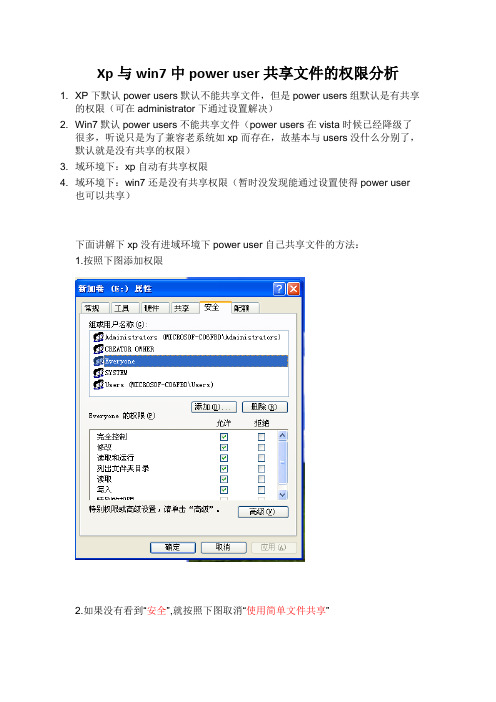
Xp与win7中power user共享文件的权限分析
1. XP下默认power users默认不能共享文件,但是power users组默认是有共享
的权限(可在administrator下通过设置解决)
2. Win7默认power users不能共享文件(power users在vista时候已经降级了很
多,听说只是为了兼容老系统如xp而存在,故基本与users没什么分别了,默认就是没有共享的权限)
3. 域环境下:xp自动有共享权限
4. 域环境下:win7还是没有共享权限(暂时没发现能通过设置使得power user也
可以共享)
下面讲解下xp没有进域环境下power user自己共享文件的方法:
1.按照下图添加权限
2.如果没有看到“安全”,就按照下图取消“使用简单文件共享”
3.在“运行”中输入gpedit.msc,将“网络访问:本地账户的共享和安全模式”中改为经典。
解决XP不能访问共享文件夹
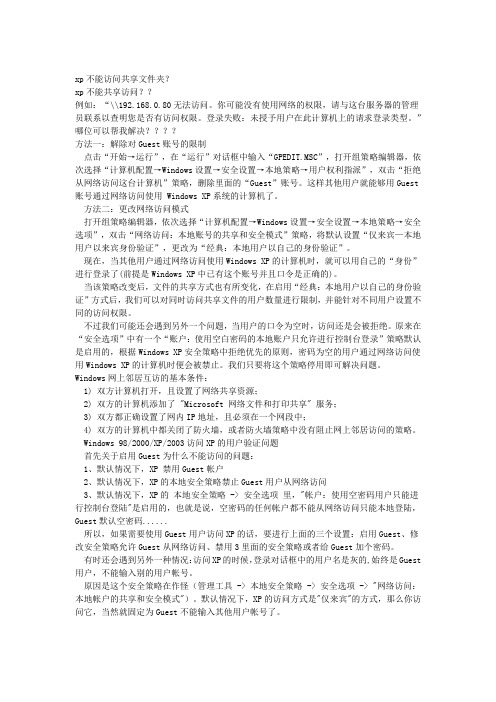
xp不能访问共享文件夹?xp不能共享访问??例如:“\\192.168.0.80无法访问。
你可能没有使用网络的权限,请与这台服务器的管理员联系以查明您是否有访问权限。
登录失败:未授予用户在此计算机上的请求登录类型。
”哪位可以帮我解决????方法一:解除对Guest账号的限制点击“开始→运行”,在“运行”对话框中输入“GPEDIT.MSC”,打开组策略编辑器,依次选择“计算机配置→Windows设置→安全设置→本地策略→用户权利指派”,双击“拒绝从网络访问这台计算机”策略,删除里面的“Guest”账号。
这样其他用户就能够用Guest 账号通过网络访问使用 Windows XP系统的计算机了。
方法二:更改网络访问模式打开组策略编辑器,依次选择“计算机配置→Windows设置→安全设置→本地策略→安全选项”,双击“网络访问:本地账号的共享和安全模式”策略,将默认设置“仅来宾—本地用户以来宾身份验证”,更改为“经典:本地用户以自己的身份验证”。
现在,当其他用户通过网络访问使用Windows XP的计算机时,就可以用自己的“身份”进行登录了(前提是Windows XP中已有这个账号并且口令是正确的)。
当该策略改变后,文件的共享方式也有所变化,在启用“经典:本地用户以自己的身份验证”方式后,我们可以对同时访问共享文件的用户数量进行限制,并能针对不同用户设置不同的访问权限。
不过我们可能还会遇到另外一个问题,当用户的口令为空时,访问还是会被拒绝。
原来在“安全选项”中有一个“账户:使用空白密码的本地账户只允许进行控制台登录”策略默认是启用的,根据Windows XP安全策略中拒绝优先的原则,密码为空的用户通过网络访问使用Windows XP的计算机时便会被禁止。
我们只要将这个策略停用即可解决问题。
Windows网上邻居互访的基本条件:1) 双方计算机打开,且设置了网络共享资源;2) 双方的计算机添加了 "Microsoft 网络文件和打印共享" 服务;3) 双方都正确设置了网内IP地址,且必须在一个网段中;4) 双方的计算机中都关闭了防火墙,或者防火墙策略中没有阻止网上邻居访问的策略。
windows7和XP能互相用ip访问,但是不能通过计算机名访问

windows7和XP能互相用ip访问,但是不能通过计算机名访问只要你的二台机器(winxp、win7)都能PING通对方的IP地址,并且能够通过IP正常访问,只是不能通过同一工作组的计算机名访问(其实,你先PING过一次要使用的对方的计算机名,就能直接在地址栏中输入\\计算机名来访问了只是在网络中仍旧无法看到对方而已)遇到这样的问题,首先大家首先想到的是NETBIOS这个,实际上和这个功能无关,也与什么权限啊 GUEST这些无关,重点只是在于WIN7系统的注册表被保护并且修改了。
下面说说解决的方法:如果winxp无法访问win7中,在win7中打开你的文本文档,在里面输入如下的内容:Windows Registry Editor Version 5.00[HKEY_LOCAL_MACHINE\SYSTEM\CurrentControlSet\Servic es\NetBT\Parameters]"NodeType"=-"DhcpNodeType"=-然后将文件命名为Netfix.reg ,之后双击该文件,点确定,重启win7,二台机的登记名与密码要一致。
如果win7访问不了winxp,在winxp的管理工具→计处机管理→本地用户和组→用户→解除Guest禁用单击“开始→运行”,在运行框中输入“gpedit.msc”,在组策略窗口中依次展开“本地计算机策略→计算机配置→Windows设置→安全设置→本地策略→用户权利指派”,在右栏中找到“拒绝从网络访问这台计算机”项,打开后删除其中的Guest账号,在共享文件夹中添加Everyone用户,将权限添加可修改、可写。
这样就能使用Guest账号从网络中访问该机的共享资源了。
此方法适用于Windows 2000/XP/2003系统。
补充:====================================== ========================================= ========================================= ==============如果你WIN7跳的提示是没有足够权限:下面都是废话,关键在于你在XP中新建的或者在WIN7中新建的共享文件夹、文件,请右键共享和安全--安全里--添加用户组Everyone,确定后就行了。
XP系统电脑无法访问WIN7共享文件夹怎么办
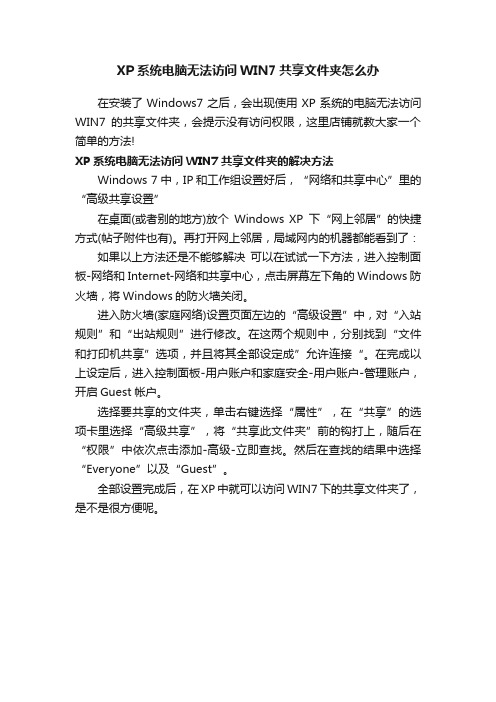
XP系统电脑无法访问WIN7共享文件夹怎么办
在安装了Windows7之后,会出现使用XP系统的电脑无法访问WIN7的共享文件夹,会提示没有访问权限,这里店铺就教大家一个简单的方法!
XP系统电脑无法访问WIN7共享文件夹的解决方法
Windows 7中,IP和工作组设置好后,“网络和共享中心”里的“高级共享设置”
在桌面(或者别的地方)放个Windows XP下“网上邻居”的快捷方式(帖子附件也有)。
再打开网上邻居,局域网内的机器都能看到了:如果以上方法还是不能够解决可以在试试一下方法,进入控制面板-网络和Internet-网络和共享中心,点击屏幕左下角的Windows防火墙,将Windows的防火墙关闭。
进入防火墙(家庭网络)设置页面左边的“高级设置”中,对“入站规则”和“出站规则”进行修改。
在这两个规则中,分别找到“文件和打印机共享”选项,并且将其全部设定成”允许连接“。
在完成以上设定后,进入控制面板-用户账户和家庭安全-用户账户-管理账户,开启Guest帐户。
选择要共享的文件夹,单击右键选择“属性”,在“共享”的选项卡里选择“高级共享”,将“共享此文件夹”前的钩打上,随后在“权限”中依次点击添加-高级-立即查找。
然后在查找的结果中选择“Everyone”以及“Guest”。
全部设置完成后,在XP中就可以访问WIN7下的共享文件夹了,是不是很方便呢。
Win7系统局域网不能访问共享文件怎么办
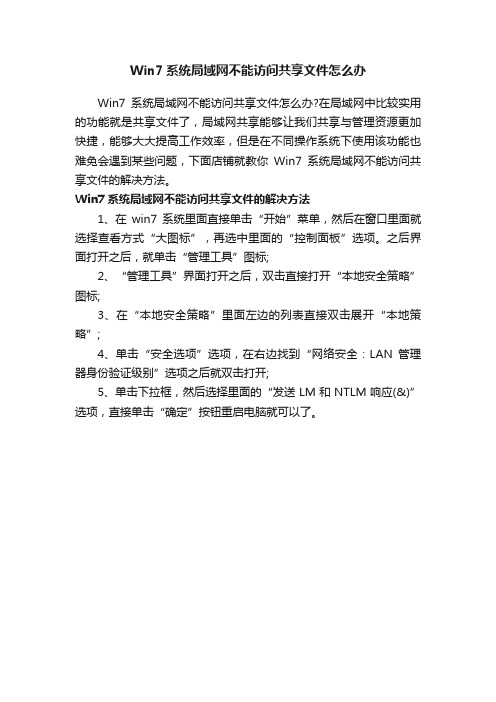
Win7系统局域网不能访问共享文件怎么办
Win7系统局域网不能访问共享文件怎么办?在局域网中比较实用的功能就是共享文件了,局域网共享能够让我们共享与管理资源更加快捷,能够大大提高工作效率,但是在不同操作系统下使用该功能也难免会遇到某些问题,下面店铺就教你Win7系统局域网不能访问共享文件的解决方法。
Win7系统局域网不能访问共享文件的解决方法
1、在win7系统里面直接单击“开始”菜单,然后在窗口里面就选择查看方式“大图标”,再选中里面的“控制面板”选项。
之后界面打开之后,就单击“管理工具”图标;
2、“管理工具”界面打开之后,双击直接打开“本地安全策略”图标;
3、在“本地安全策略”里面左边的列表直接双击展开“本地策略”;
4、单击“安全选项”选项,在右边找到“网络安全:LAN管理器身份验证级别”选项之后就双击打开;
5、单击下拉框,然后选择里面的“发送LM和NTLM响应(&)”选项,直接单击“确定”按钮重启电脑就可以了。
- 1、下载文档前请自行甄别文档内容的完整性,平台不提供额外的编辑、内容补充、找答案等附加服务。
- 2、"仅部分预览"的文档,不可在线预览部分如存在完整性等问题,可反馈申请退款(可完整预览的文档不适用该条件!)。
- 3、如文档侵犯您的权益,请联系客服反馈,我们会尽快为您处理(人工客服工作时间:9:00-18:30)。
XP不能访问Win7系统下共享文件的解决方法
许多局域网用户发现,在安装了Windows7之后,网络中的文件夹相互共享会出现不少问题,经常会出现安装XP系统的电脑无法访问Windows7的共享文件夹,有些虽然能看到Windows7下的共享目录,但是一旦进入目录,就会提示没有访问权限。
经过笔者近几天的苦心研究,终于发现只需要几步修改,就能让XP和Windows7之间进行互通,不再会出现共享文件夹无法访问的情况。
首先,进入到“网络和共享中心”进行设置,将Windows 的防火墙关闭。
虽然这样做会有不安全的风险,但是为了能实现不同系统间的相互访问,也只能不得已而为之了。
在关闭了Windows防火墙后,下一步要进入到防火墙设置界面左边的“高级设置”中,对“入站规则”和“出站规则”进行修改。
在这两个规则中,分别找到“文件和打印机共享”选项,并且将其全部选项设定成“Allow
all connection”。
●关闭Windows7自带的网络防火墙
在进行完以上设定后,要进入到“用户帐户”里,开启“Guest”帐户,并且在系统服务里,开启对应的共享功能。
至此,共享的设定已经完成得差不多了。
最后是对所对应的共享文件夹进行设置。
如果熟悉XP共享设置的用户,基本上可以很方便的对以下设置进行操作,其Windows7设置共享的理念和XP几乎是相同的,有所区别的只是设置的路径有所不同。
第一步选择要共享的文件夹,单击右键选择“属性”,在“共享”的选项卡里选择“高级共享”,并且将“共享此文件夹”前的钩打上,随后在“权限”中依次点击“添加”——“高级”——“立即查找”。
然后在查找的结果中选择“Everyone”以及“Guest”并确认即可。
通过以上步骤基本上可以解决99%的XP无法访问Windows7的共享文件夹的问题,当然也不排除通过以上方法依然出现访问异常。
为此建议可以暂时关闭额外安装的杀毒软件或者诸如天网等第三方的网络防火墙,以免其它网络防火墙对访问造成阻碍。
●选择“Allow all connection”真的不掉线吗??、????????????。
